写在前面:
小伙伴们学腻了技术,不防今天来点大家都感兴趣的海外苹果 Apple ID 吧!
今天就教大家怎么注册美区 Apple ID,这个方法也是目前注册苹果美区 Apple ID 最快最简单的方法了,适用于所有人!
注册教程
第一步:注册新邮箱
首先,你需要一个邮箱帐号,国内的 QQ、126、163 等等这些都是可以的,只要是没有用它注册过 Apple ID 就行。
第二步:注册
复制链接到浏览器打开或者直接点击链接进入 Apple ID 注册界面:
https://appleid.apple.com/account#!&page=create
进入页面,需要填写:姓氏和名字「英文或拼音」、国家或地区选择「美国」、出生日期「大于18岁」、输入邮箱、邮箱密码、安全提示问题「自己选择的问题建议截图保存!」。
注意:
①要使用英文名或者拼音
②国家都可以选择,建议选美国
③出生日期一定要大于18岁
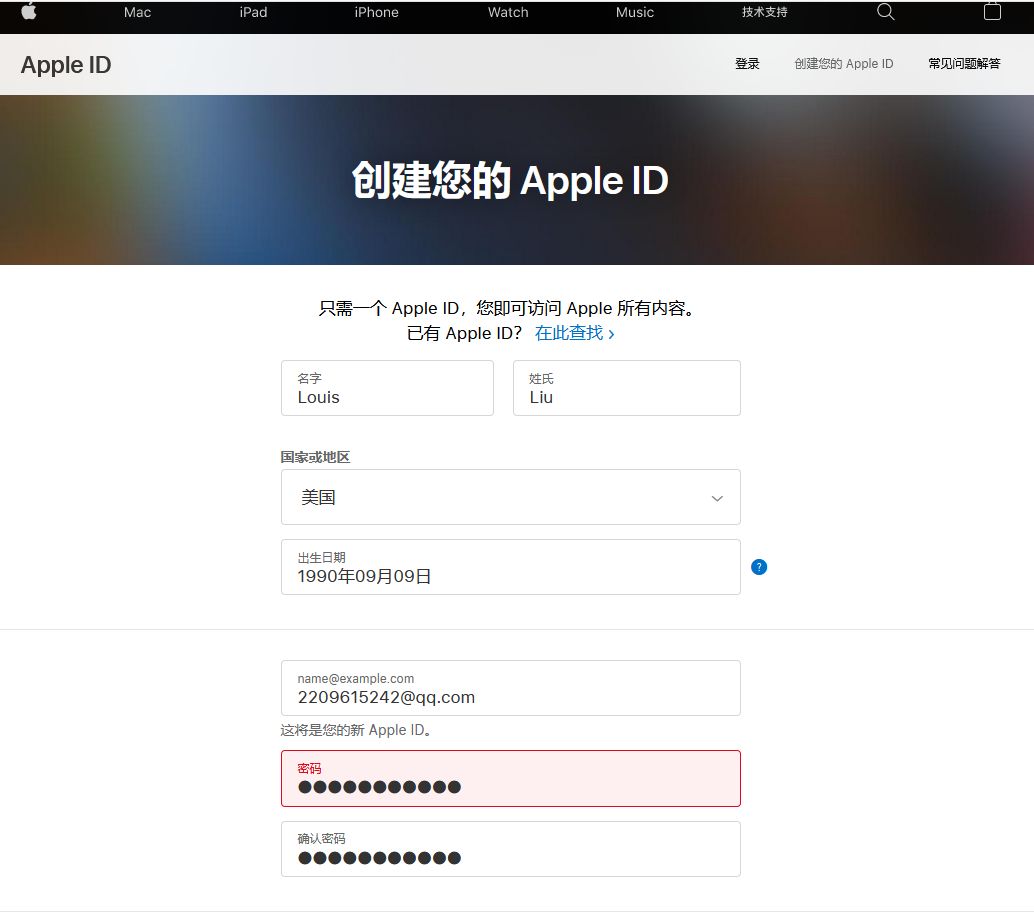
填入手机号,自己的国内手机号就可以,一定要能接收短信哦!
滑到最下面的三个选项不需要勾选(勾选会收到广告),输入验证码后点击「继续」
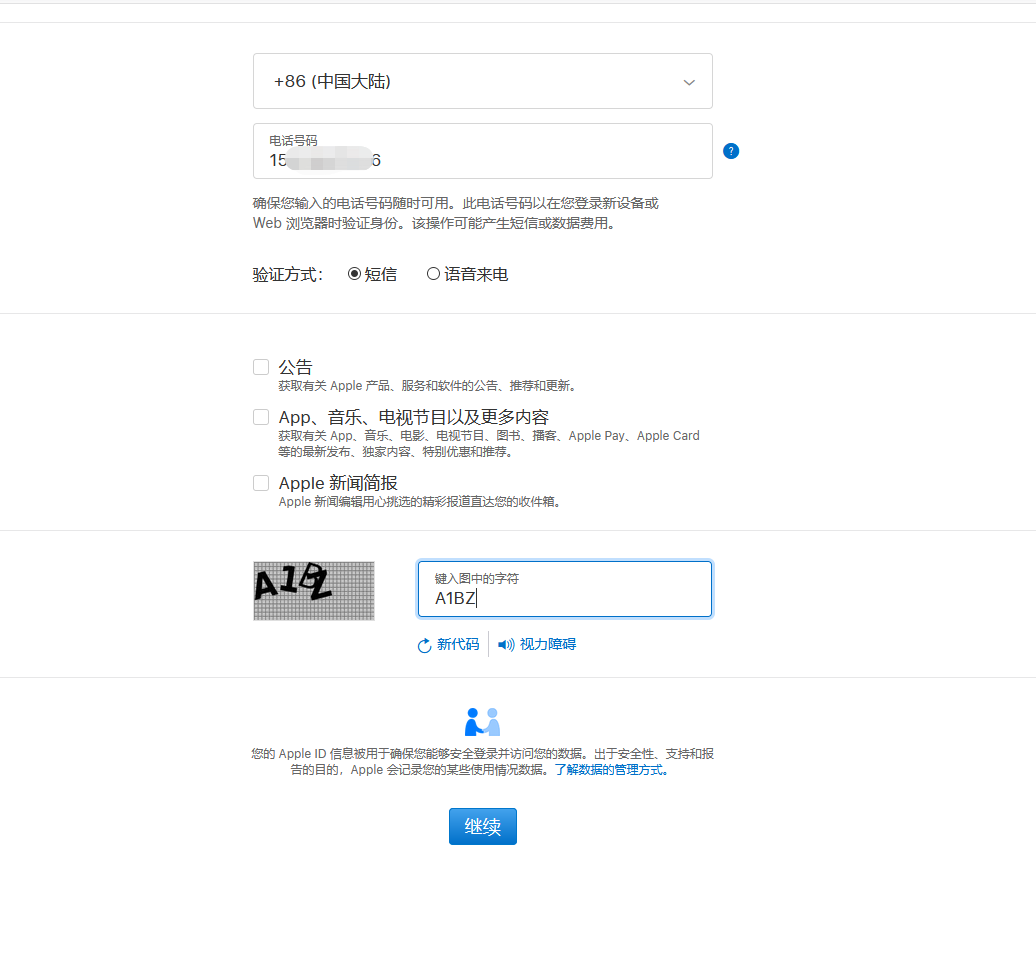
邮箱会收到来自苹果发来的 6 位数验证码,打开邮箱查看,填写验证码,点击「继续」。
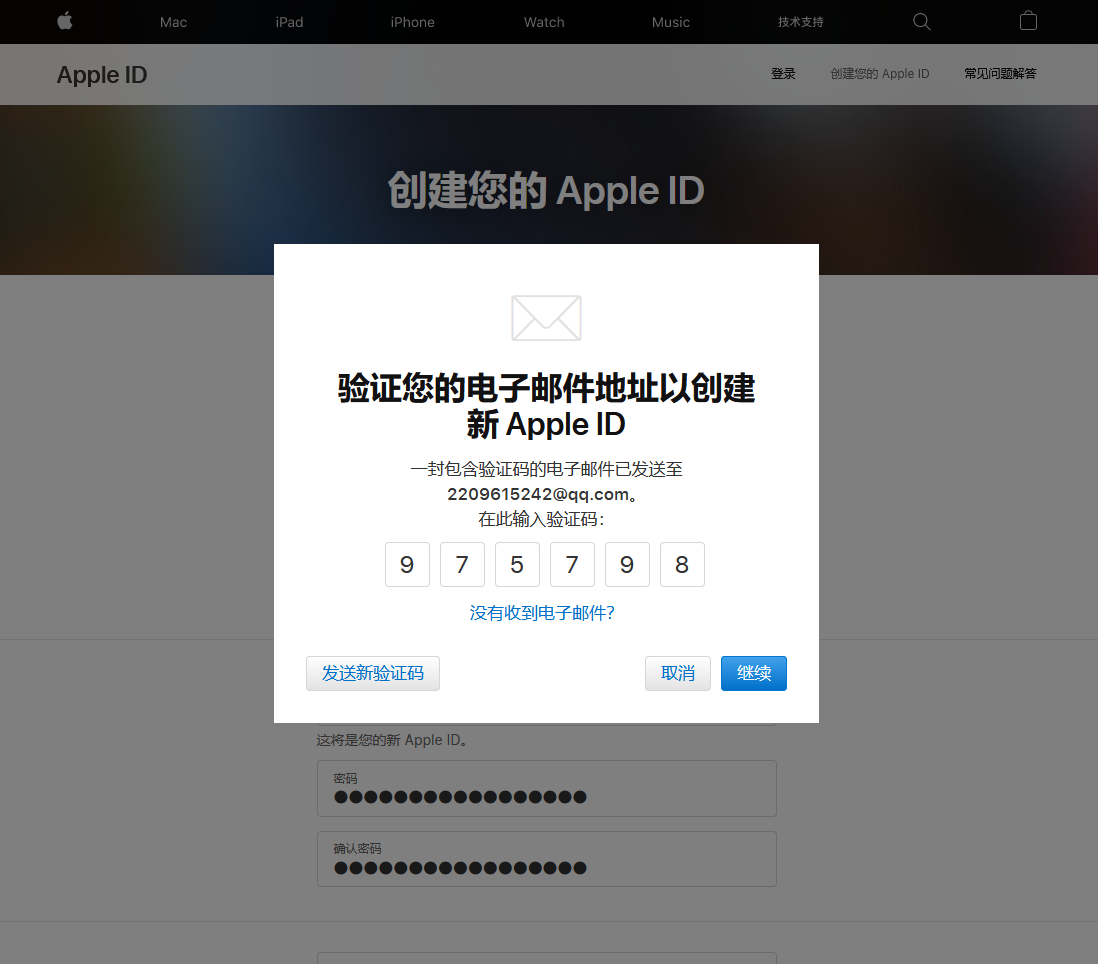
紧接着会收到来自苹果发来的 6 位数验证码,打开短信查看,填写验证码,点击「继续」。
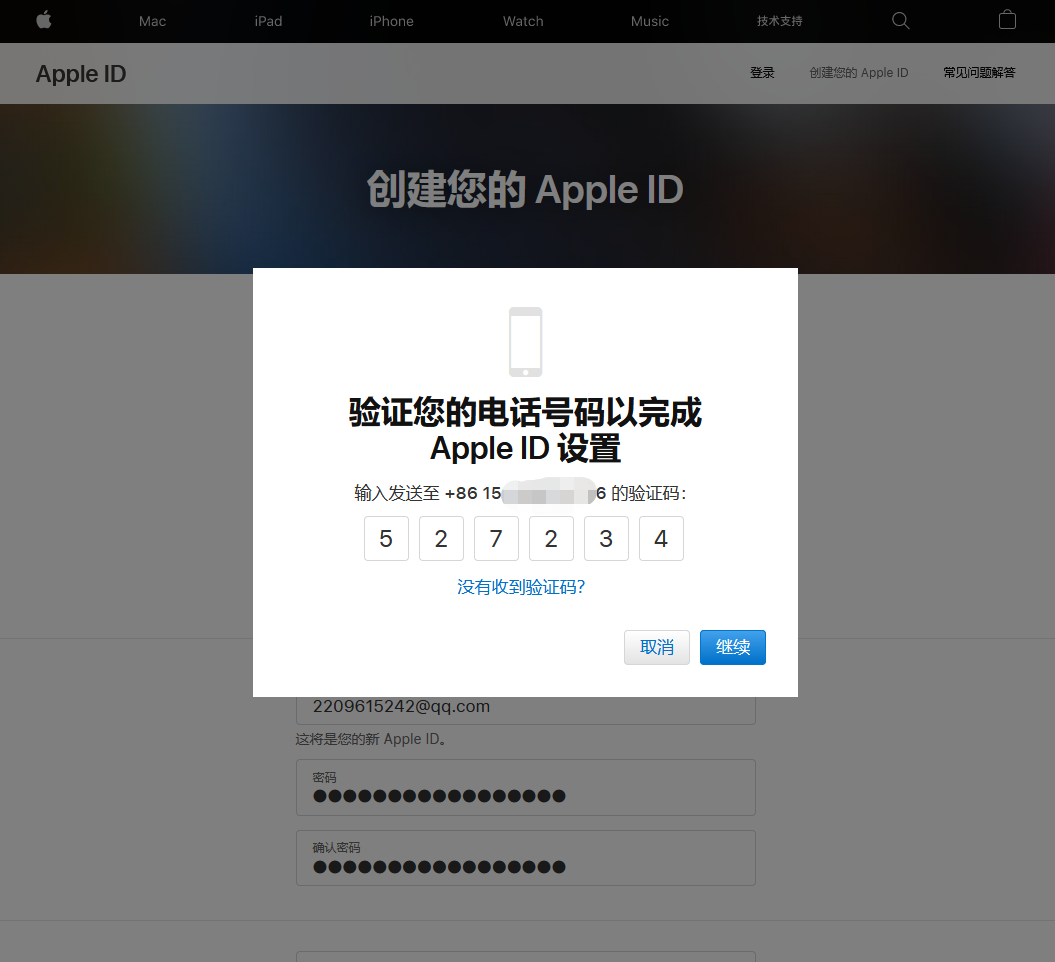
到这里我们已经成功一半了,简直不要太激动,接着来设置...
进入账号管理页面,点击「付款和送货」选择,跳转后,选择「添加付款方式」。

选择地区这里继续选择「美国」、付款方式选择「无」、街道地址、城市、省、邮编、电话号码等等信息可以在网上搜索“美国地址生成器”生成一个。
美国地址生成器网站:http://www.haoweichi.com/
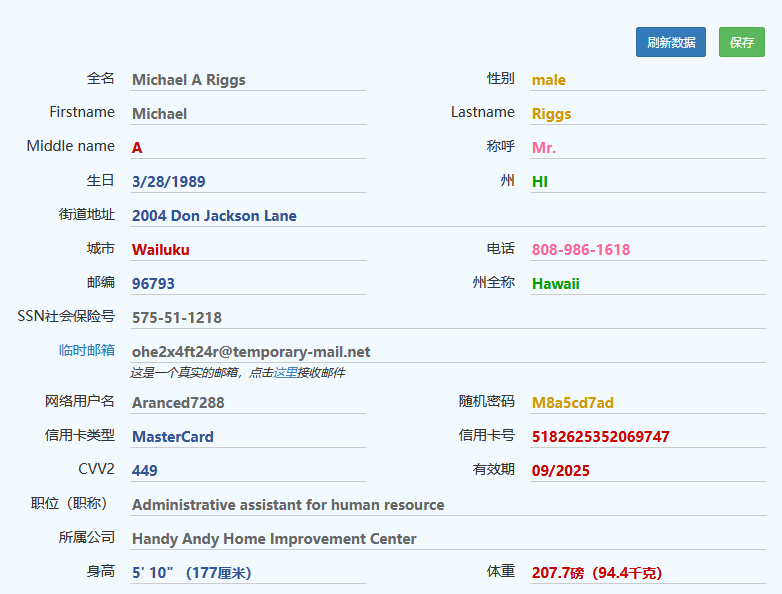
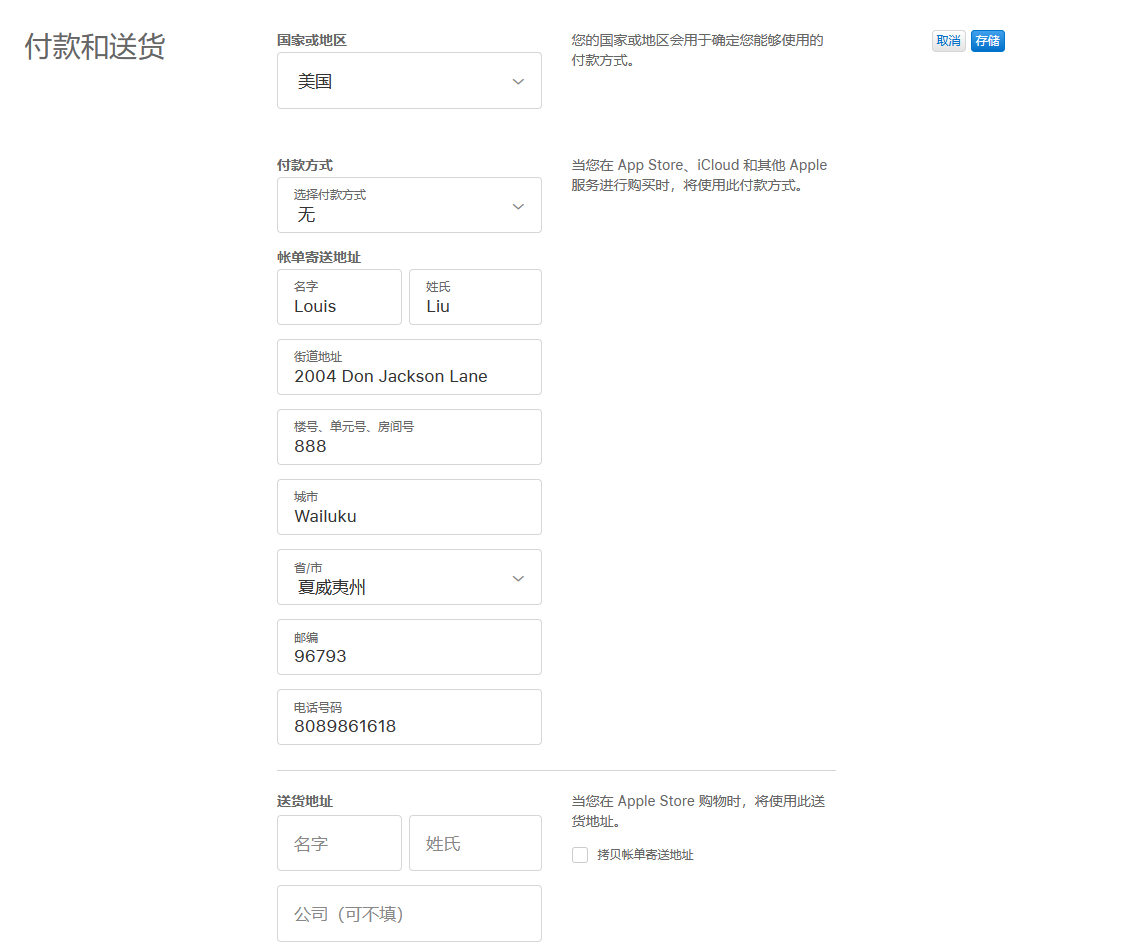
完成后点击右上角「存储」,这样一个美区 Apple ID 就制作完成了。
第三步:登录Apple ID 账号
打开「App Store」,点击右上角的头像,进入账号界面,往下拉到底部,点击退出当前账号。
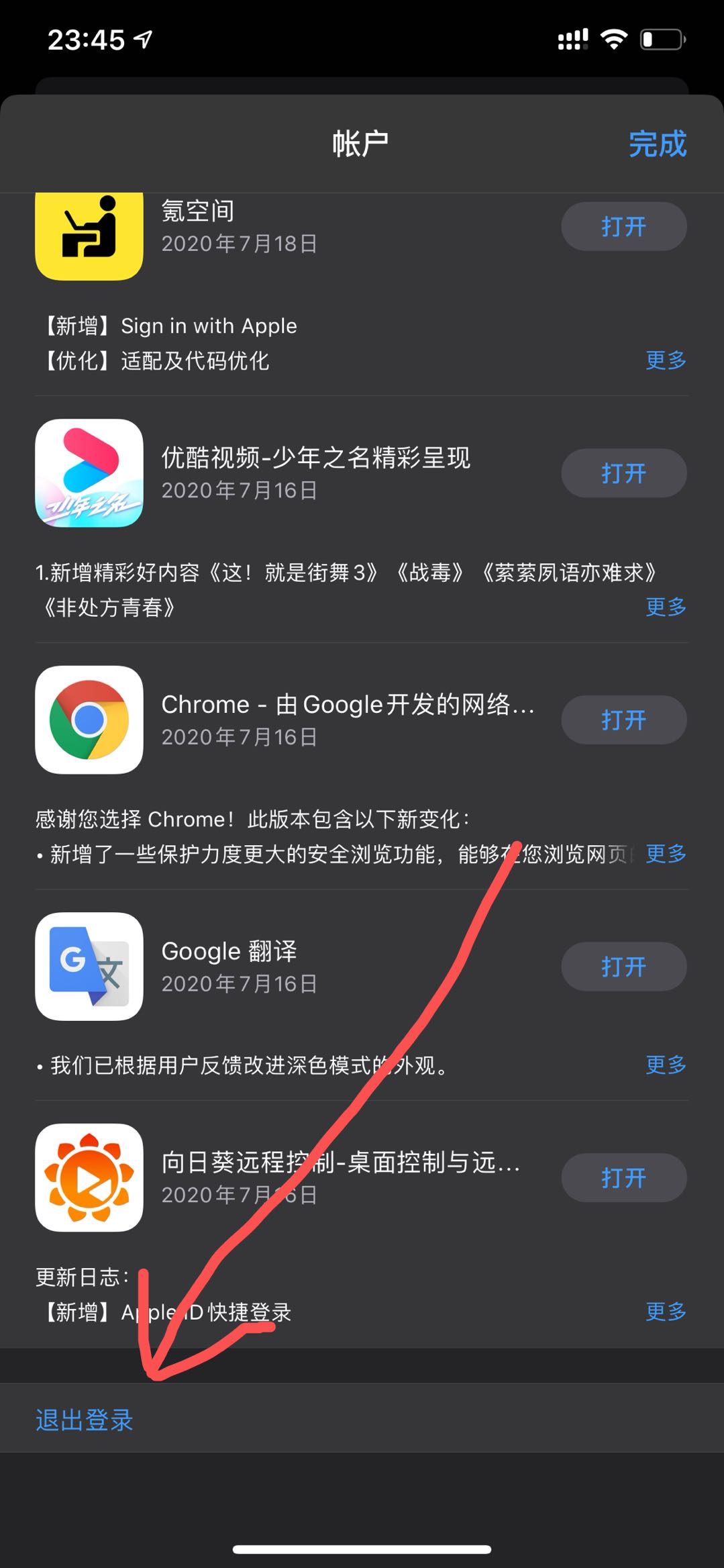
然后点击头像,登录刚刚注册的美区 Apple ID 账号,第一次登录需要进行检查,点击「检查」,打开「同意条款与条件」,点击「下一页」。
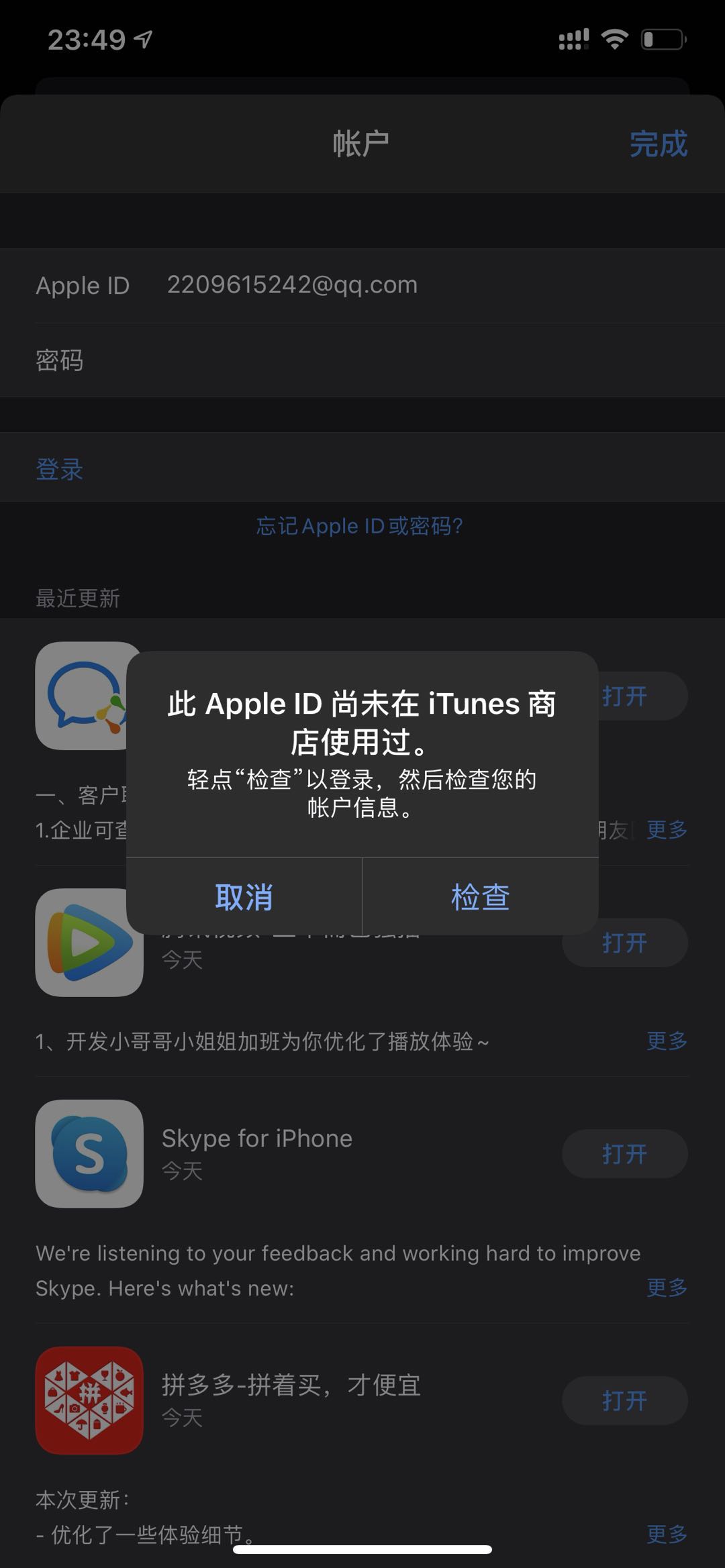
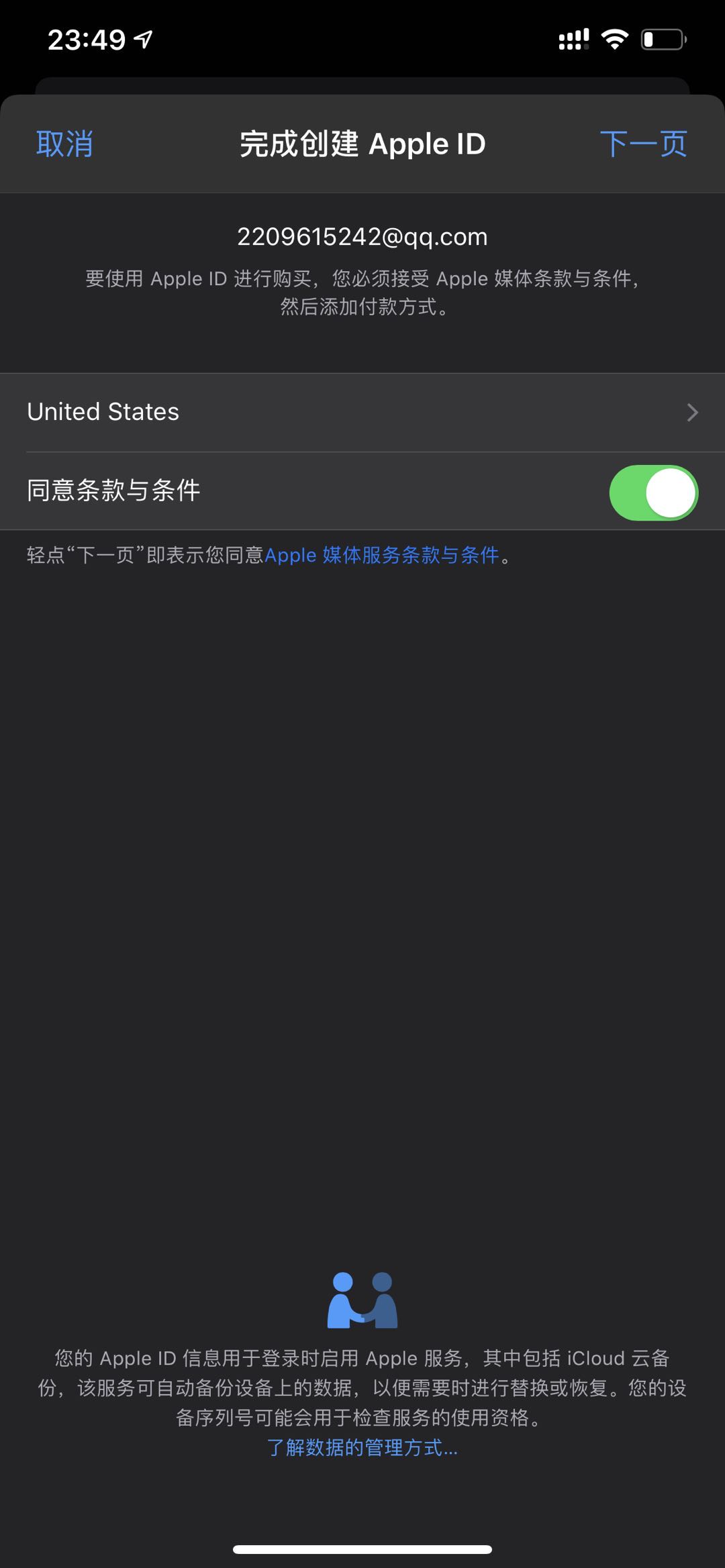
直接点击「继续」即可,这样你的美区 Apple ID 账号就成功登录 「App Store 」了。
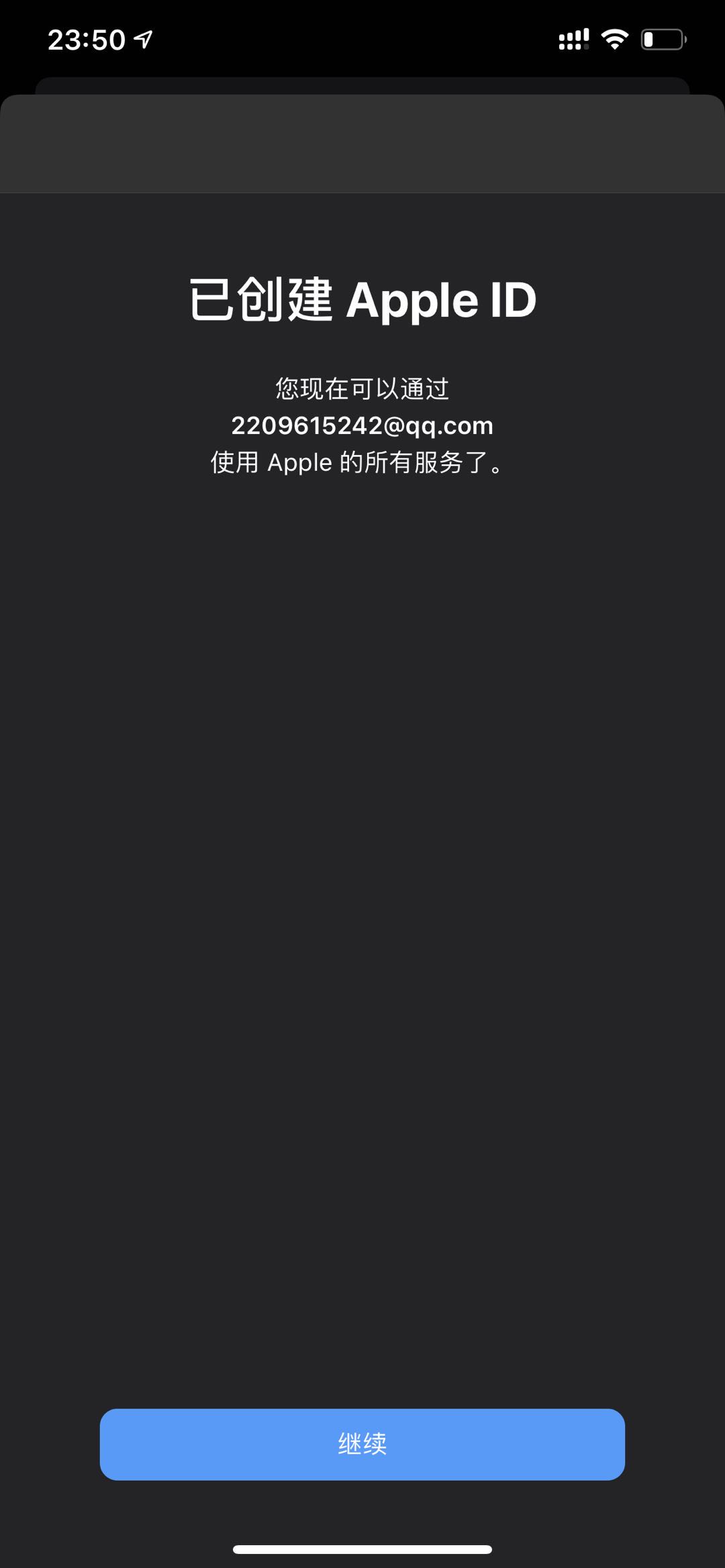
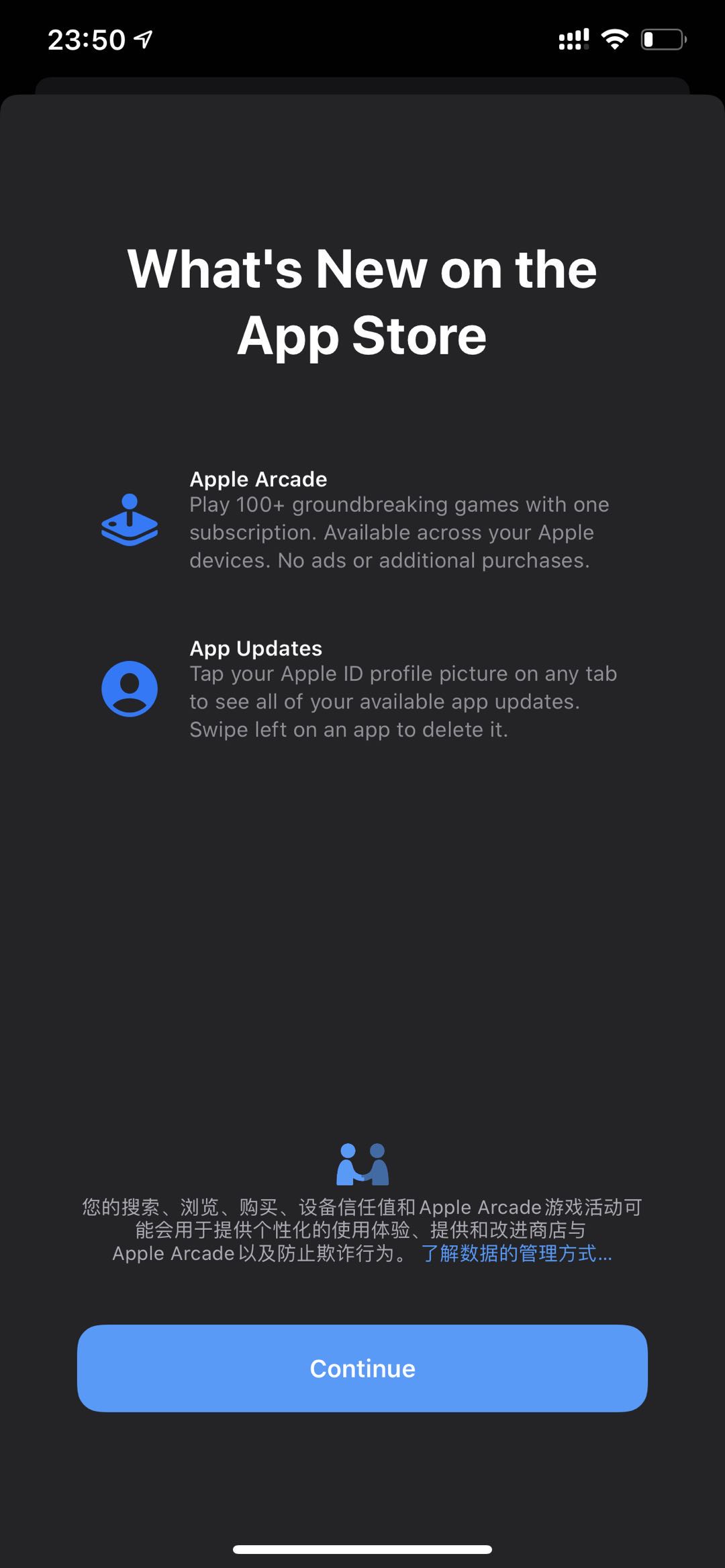
这时候「App Store 」就会自动切换成美区英文界面了,使用方法和国区是一样的,搜索软件下载安装。
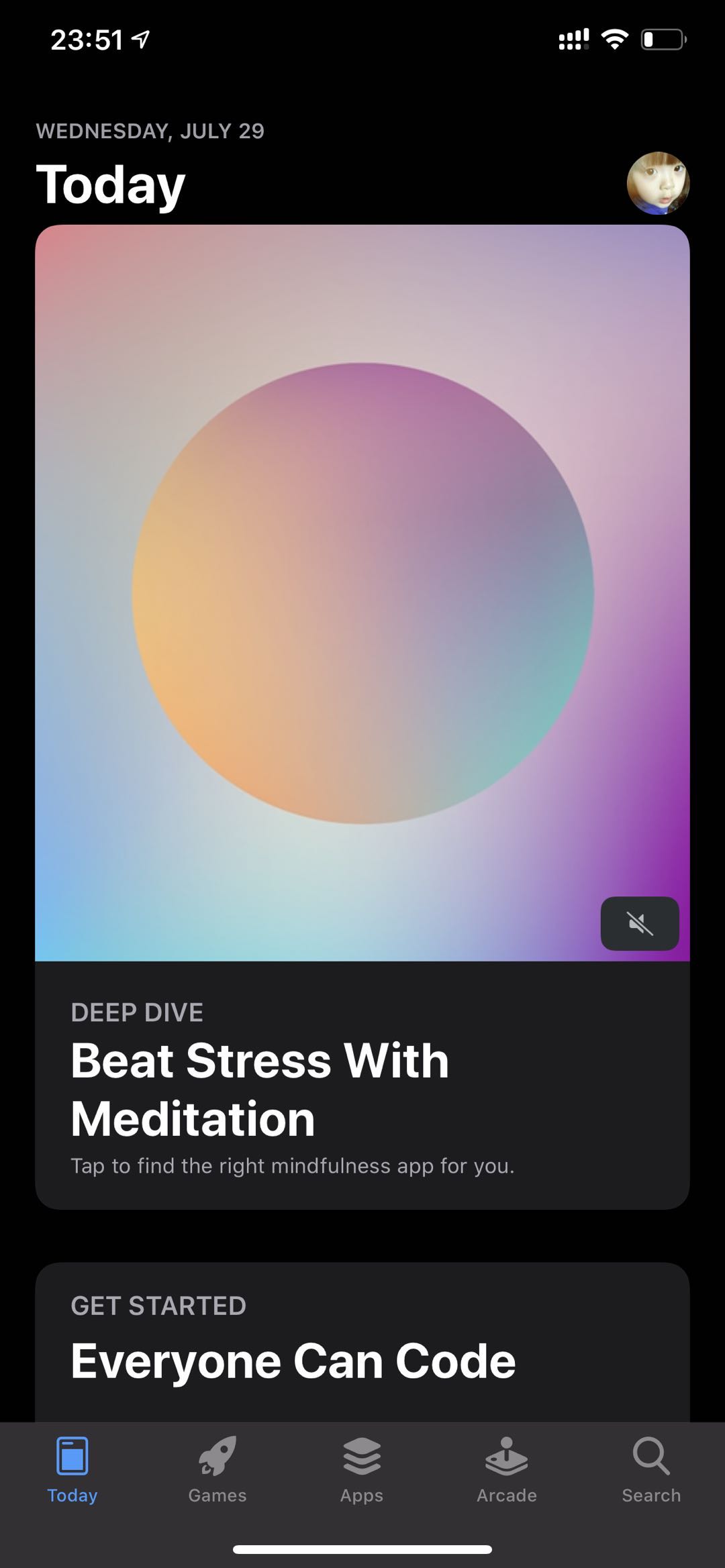
如何充值:有些朋友如果需要购买美区的 APP ,但是又没有付款方法怎么版?这建议大家可以到某宝买个美区充值卡就可以了。
注意:如果你有使用 Apple Music 的话,如果你切换 App Store 账号,会导致已经下载的歌曲全部被清空。
建议:建议大家不要将美区 ID 账号登录到 iCloud 上,只登录到 App Store 上下载美区 APP 时使用就可以,下载好记得切换回国区账号。
有一个自己的美区 Apple ID 账号还是挺有必要的,很多好用的 APP 都没有上架国区呢!
喜欢的话记得推荐并收藏哦~~~